MFC-J4410DW
Usein kysytyt kysymykset ja vianmääritys |
Poistin juuttuneen paperin mutta ilmoitus "Paperi juuttui" ei poistunut.
Kun poistat juuttuneen paperin, nosta ensin skannerikansi ylös ja laske takaisin alas, se kuittaa ilmoituksen Paperi juuttui (Paper Jam).
Jos ilmoitus "Paperi juuttui" ei poistunut näytöltä, laitteeseen voi olla juuttunut pieni paperinpala.
Poista paperi seuraavasti.
Mallit joissa on faxtoiminto:
Ennen kuin irroitat sähköjohtoa, voit siirtää faxviestit laitteen muistista tietokoneeseen tai toiseen faxlaitteeseen niin et kadota tärkeitä viestejä. Katso UKK-sivua: Miten muistissa olevat faxviestit voidaan lähettää edelleen toiseen faxlaitteeseen silloin kun minun laitteeni ei pysty tulostamaan viestejä.
Työnnä tulostuspää sivuun ja poista juuttunut paperi
- Vahinkojen välttämiseksi vältä koskemasta laitteen sisäosiin kun poistat paperia.
- Jos iholle tai vaatteille joutuu väriainetta, pese se välittömästi pois saippualla tai muulla puhdistusaineella.
-
Nosta skannerin kansi auki molemmilla käsillä laitteen sivuilla sijaitsevista tarttumiskohdista. Varmista, että paperia ei jää jumiin laitteen kulmiin (2) ja (3).
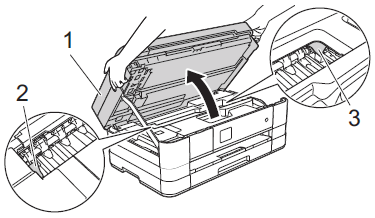
-
Tarkista tulostuspään sijainti.
-
Jos tulostuspää on vasemmassa reunassa tai sitten telan keskellä, jatka vaiheesta 3.
-
Jos tulostuspää on oikeassa reunassa kuvan osoittamalla tavalla, tulostuspäätä ei voi siirtää. Pidä
 -nappia alaspainettuna, kunnes tulostuspää siirtyy keskelle.
-nappia alaspainettuna, kunnes tulostuspää siirtyy keskelle.
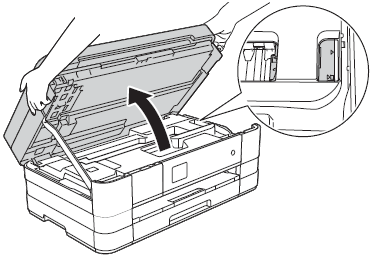
-
Jos tulostuspää on vasemmassa reunassa tai sitten telan keskellä, jatka vaiheesta 3.
-
Irroita sähköjohto pistorasiasta.
-
Siirrä tulostupäätä käsin (jos on tarpeen) ja poista paperi, joka on jäänyt tälle alueelle. Käytä tarvittaessa apuna pinsettejä.
Varo naarmuttamasta laitteen sisällä olevia osia kynnellä tai pinseteillä.
-
Vapauta lukitus nostamalla skannerin kansi (1). Työnnä skannerin kannen tuki alas (2) varoen ja sulje kansi (3) molemmilla käsillä.
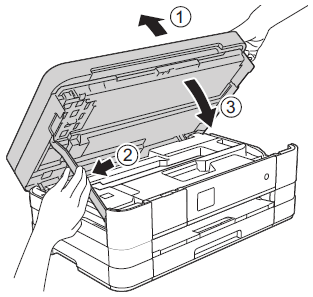
- Kytke sähköjohto uudelleen.
Jos paperitukosilmoitus ei poistunut, katso täältä miten poistetaan laitteen sisälle juuttunut paperi.
Paperi on juuttunut laitteen sisälle.
Toimi seuraavasti Tukos sisällä ("Jam Inside")-ilmoituksen tullessa.
-
Avaa käsisyöttöraon kansi.
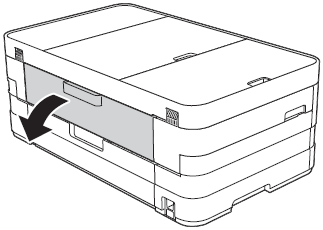
-
Aseta yksi arkki A4-kokoista paksua paperia (esim. valokuvapaperia) vaaka-asennossa laitteen takana olevaan käsisyöttörakoon, kunnes se ottaa kiinni johonkin.
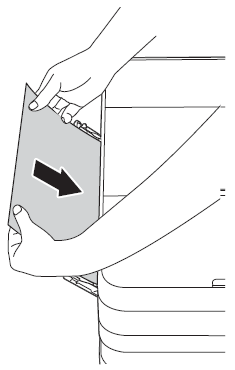
-
Suosittelemme käyttämään valokuvapaperia.
- Paperi on työnnettävä raon pohjaan asti, muuten laite ei pysty syöttämään sitä ulos kun kytket sähköjohdon.
-
Suosittelemme käyttämään valokuvapaperia.
-
Nosta skannerin kansi auki molemmilla käsillä laitteen sivuilla sijaitsevista tarttumiskohdista. Varmista että laitteen sisältä on poistettu juuttuneet paperit ja muut roskat.
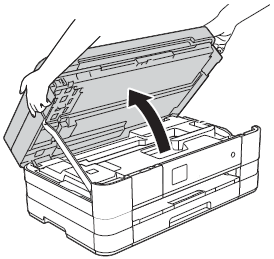
-
Vapauta lukitus nostamalla skannerin kansi. Työnnä skannerin kannen tuki alas (2) varoen ja sulje kansi (3) molemmilla käsillä.
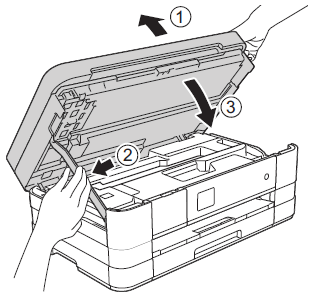
- Käsisyöttörakoon työntämäsi arkki kulkee laitteen läpi ja laite syöttää sen ulos työntäen paperin edellään ulos.
Jos ongelma ei poistu, ota yhteyttä Brother-tukeen.
